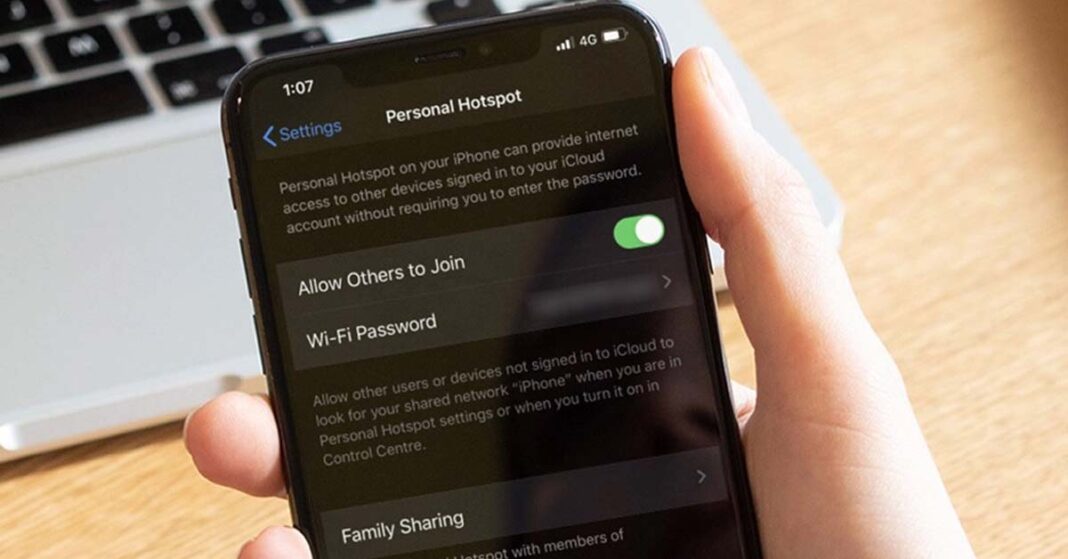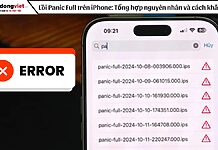Trong lúc đang học tập và làm việc, chắc hẳn người dùng điện thoại chúng ta đôi lần gặp tình trạng cúp điện làm cho bạn không có Wifi để tiếp tục. Vậy nếu gặp vấn đề này thì xử trí thế nào? Hãy cùng theo dõi 2 cách cực đơn giản để phát Wifi từ smartphone có 3G/4G của bạn ngay ở bên dưới bài viết.
Các cách làm này khá hữu ích cho bạn, đặc biệt là đối với những người cần sử dụng laptop khi học tập và làm việc. Bên cạnh đó, bạn cũng còn có thể chia sẻ sóng Wifi này cho bạn bè, đồng nghiệp cùng sử dụng trong quá trình phát nên vô cùng tiện lợi.
Hướng dẫn phát Wifi bằng điện thoại Android cực dễ dàng
Ở phía dưới bài viết này của mình, mình sẽ hướng dẫn các bạn cách để phát Wifi từ một chiếc điện thoại Oppo. Còn đối với một số nhà sản xuất điện thoại khác như Xiaomi, Samsung, Realme,… thì các thao tác thực hiện phát Wifi cũng tương đối giống nhau bởi toàn bộ các thiết bị đều chạy chung một hệ điều hành Android nhất quán hoặc cũng chỉ có thể khác biệt đôi chút.
Bước 1: Bạn hãy truy cập phần Cài đặt > Sau đó chọn mục Các kết nối không dây khác > Sau khi đã vào đến phần này, bạn chọn vào Điểm truy cập cá nhân > Tiếp theo, hãy gạt thanh trạng thái từ trái sang phải để bắt đầu phát Wifi bằng sóng điện thoại 3G/4G rồi bắt đầu trải nghiệm.
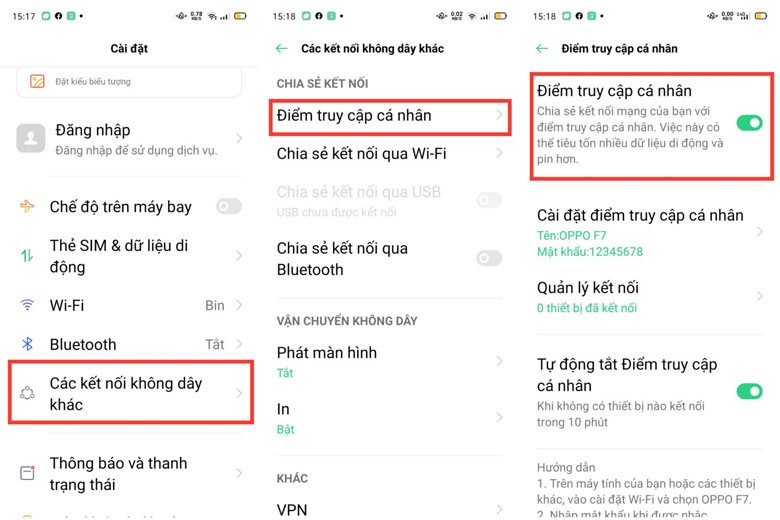
Nếu như muốn thay đổi tên Wifi cũng như mật khẩu Wifi của mình, bạn hãy chọn mục Cài đặt điểm truy cập cá nhân và chỉnh sửa lại hai mục này theo ý thích của bạn thân rồi xác nhận là thành công.
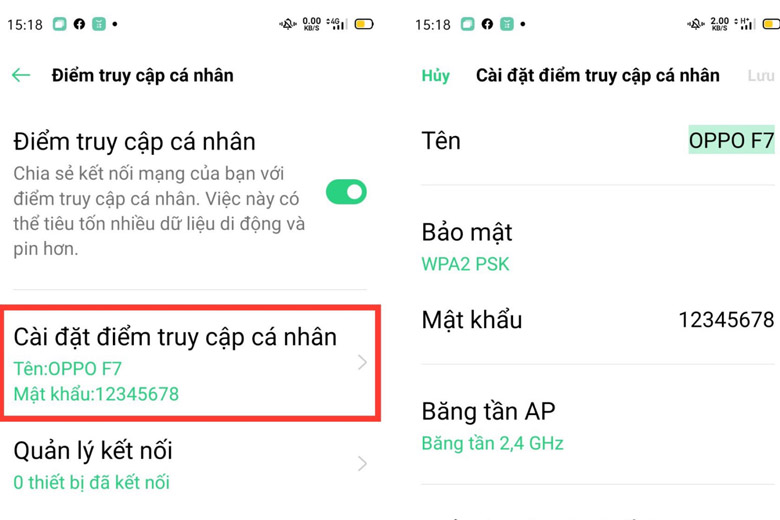
Lưu ý: Bạn nên chọn mật khẩu an toàn gồm cả chữ số, chữ và ký tự viết hoa, viết thường để đảm bảo tính bảo mật cho Wifi của mình, tránh bị người khác đăng nhập vào.
Bước 2: Bên cạnh đó, một tính năng khá hay ho trên điện thoại Oppo là bạn cũng có thể phát Wifi thông qua một Wifi khác mà bạn đang kết nối cho máy bằng cách trở lại mục Chia sẻ kết nối, ấn vào chọn Chia sẻ kết nối qua Wifi > Gạt thanh kích hoạt ở mục chia sẻ Wi-Fi lên là xong. Để thay đổi tên Wifi cùng với mật khẩu, bạn hãy vào phần Cài đặt Chia sẻ Wifi để đổi lại.
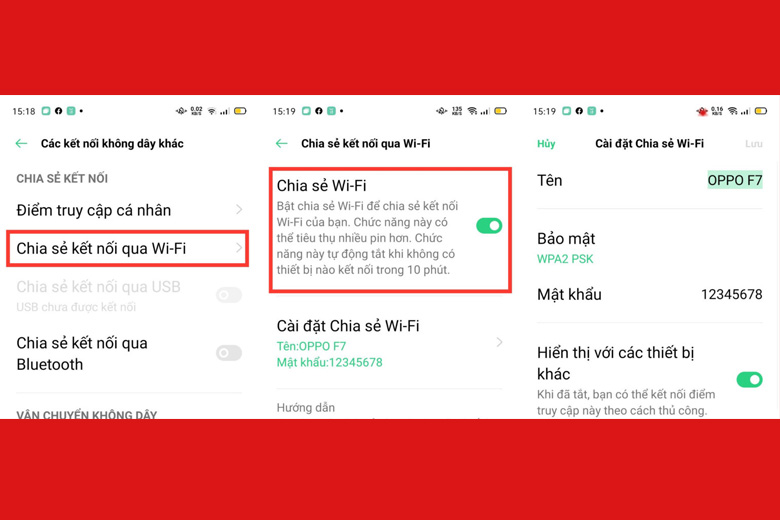
Hướng dẫn cách phát Wifi bằng điện thoại iPhone
Bước 1: Bạn chọn mực Cài đặt > Tiếp đến, chọn vào Di động > Sau đó, gạt thanh kích hoạt dữ liệu di động lên để chuyển thành màu xanh lá cây > Cuối cùng là ấn tiếp vào nút của mục Cho phép người khác kết nối.
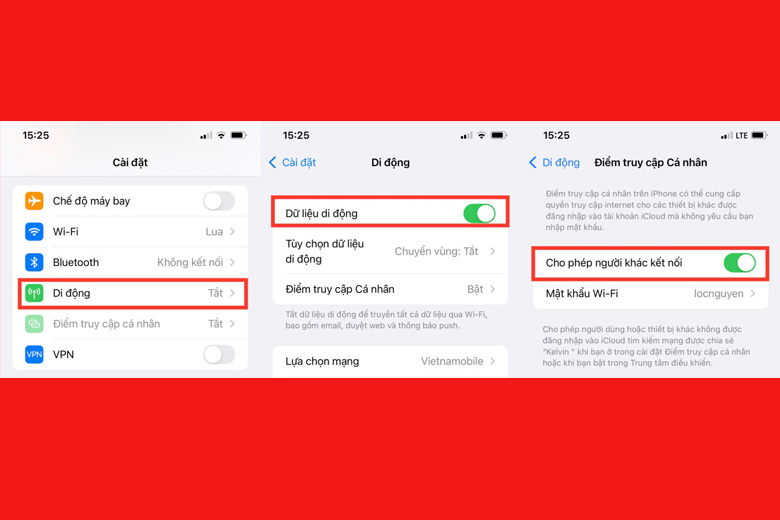
Bước 2: Nếu bạn có nhu cầu thay đổi mật khẩu Wifi của mình, bạn hãy chọn vào thanh Mật khẩu Wi-Fi > Sau đó bạn hãy nhập vào dãy mật khẩu mà bạn muốn > Ấn vào nút Xong ở bên góc phải sau khi hoàn tất đặt mật khẩu mới.
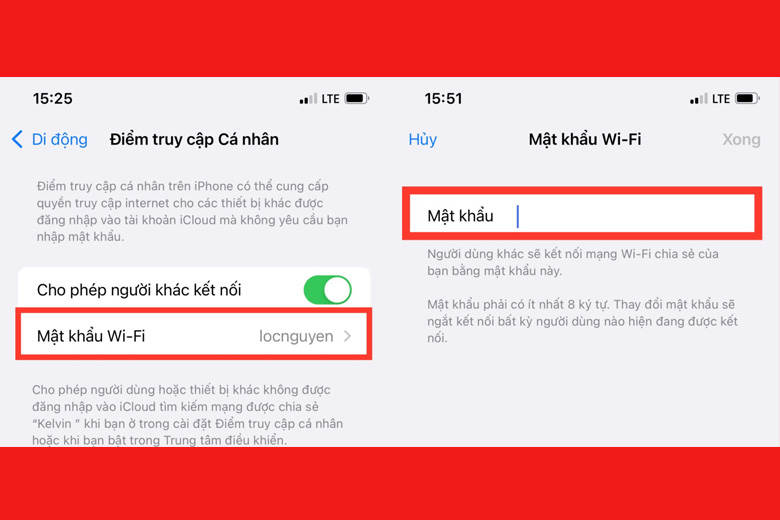
Bước 3: Để đổi tên Wifi đang sử dụng, bạn hãy trở lại ở phần Cài đặt > Chọn mục Cài đặt chung ở bên dưới > Chọn phần Giới thiệu > Ấn vào Tên để thay đổi theo ý muốn của mình.
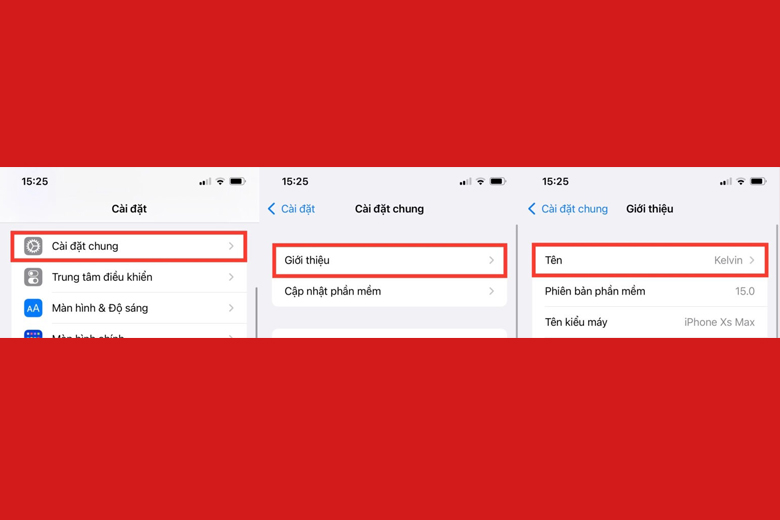
Nếu iPhone sóng yếu không kết nối được Wifi thì bạn hãy thử khởi động lại máy hoặc thiết bị phát nhé !
Tổng kết
Phía trên chính là các cách hướng dẫn phát Wifi từ điện thoại iPhone và Android đơn giản nhất mà bạn có thể áp dụng mọi lúc mọi nơi khi cần thiết. Chúc bạn thực hiện thành công với những chia sẻ đầy tâm huyết của mình. Nếu có bất kỳ thắc mắc hay vấn đề gì thì đừng ngần ngại để lại bình luận ở phía dưới để mình giải đáp nhé.
Xem thêm:
- 4 mẹo hữu ích khắc phục điện thoại bị nóng hiệu quả nhất để bạn thoải mái chiến game trên “dế yêu”
- Vì sao iPhone bị tự thoát ứng dụng? 5 mẹo khắc phục cực kỳ đơn giản mà bạn nên lưu lại ngay
- Hướng dẫn đăng ký tài khoản PC Covid để bạn không cần sử dụng thêm bất kỳ ứng dụng phòng chống dịch nào khác
- 5 mẹo giảm nhiệt cho MacBook cực kỳ hiệu quả trong vòng một nốt nhạc mà bạn không nên bỏ lỡ
Di Động Việt